

احصل على 93٪ خصم على مدى الحياة
صفقة حصرية
لا تفوت هذه الصفقة ، فهي تأتي مع Password Manager مجانًا.
تواصل 93% مغلق يعمل FastestVPN والاستفادة PassHulk إدارة كلمة المرور مجانًا
احصل على هذه الصفقة الآن!By نيك أندرسون لا توجد تعليقات 6 دقيقة
VPN هي أفضل طريقة لحماية خصوصيتك على الإنترنت. يجعلك مجهول الهوية عن طريق انتحال موقعك الجغرافي ويتيح لك تصفح الويب دون قيود. لكن هل تعلم أنه من الممكن إنشاء في بي ان على جهاز الكمبيوتر المنزلي الخاص بك؟ قد لا تكون العملية معقدة للغاية كما تعتقد.
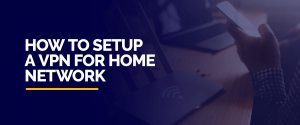
سواء كنت تقوم بتشغيل Windows أو Mac ، فمن الممكن إعداد في بي ان على جهاز الكمبيوتر الخاص بك حتى يمكنك الوصول إليه عن بُعد.
دعنا ننتقل بسرعة إلى ما تفعله في بي ان لشرح لماذا قد يكون إنشاء واحدة في المنزل مفيدًا لك في مواقف معينة.
تقوم الشبكة الافتراضية الخاصة بإنشاء نفق بينك وبين خادم في بي ان . ميزة في بي ان هي الخصوصية. يقوم بتغليف البيانات التي تمر من خلالها حتى يتسنى لك حتى مزود خدمة الإنترنت (ISP) لا يمكن رؤية المواقع التي تزورها. تستخدم في بي ان التشفير لزيادة تأمين البيانات بجعلها قابلة للاستخدام من قبل المستلم فقط ؛ أي شخص آخر يعترض البيانات سيرى رطانة كاملة. يسمح لك عنوان IP لخادم في بي ان بتصفح المحتوى المحلي لتلك المنطقة.
إذا كنت في حالة تنقل وبعيدًا عن جهاز الكمبيوتر المنزلي ، فيمكنك الوصول إلى المحتوى المحلي والملفات الشخصية عن طريق إعداد خادم في بي ان على جهاز الكمبيوتر الخاص بك. سيتيح لك الوصول الآمن إلى الكمبيوتر في المنزل من خلال قوة الإنترنت. يمكنك أيضًا السماح لأشخاص آخرين بالوصول إلى خادم في بي ان الخاص بك لمشاركة الملفات.
علاوة على ذلك ، فإن إعداد ملف VPN لجهاز التوجيه يسمح لجميع الأجهزة المتصلة بالاستفادة من حماية في بي ان على الفور. FastestVPN يتيح لك الاتصال واستخدام ما يصل إلى 10 أجهزة في وقت واحد.
تعد في بي ان مفيدة بشكل خاص خلال الأوقات الحالية عندما تعمل كل شركة تقريبًا من المنزل في أعقاب جائحة COVID-19. مفتاح التشغيل الفعال خلال هذا الوقت غير المسبوق هو التواصل المستمر بين أعضاء الفريق. هذا هو السبب خدمات مؤتمرات الفيديو شهدت قفزة كبيرة في عدد المستخدمين الجدد.
في المجال الاحترافي ، تمتلك الشركة شبكة محلية تتضمن أجهزة كمبيوتر وأجهزة أخرى مثل الطابعات. عادةً ما يكون مجلد مشاركة الملفات موجودًا أيضًا للسماح للفرق المختلفة بمشاركة الملفات بسرعة. تسمح في بي ان للموظفين بمواصلة الوصول إلى هذه الموارد عندما يعملون من المنزل عن طريق الاتصال بشبكة في بي ان الخاصة بالشركة. هذا في بي ان خاص للغاية ، ويمنح الوصول من خلال بيانات الاعتماد التي تقدمها الشركة.
قبل الغوص ، يجب أن تلاحظ أن إعداد في بي ان في المنزل غير موصى به للأشخاص عديمي الخبرة. سيتطلب أيضًا مستوى معينًا من الاعتدال للحفاظ على وظيفته دون انقطاع.
هناك بعض الجوانب السلبية لاستخدام في بي ان في المنزل ، أحدها اختيار جغرافي محدود. تمنحك الشبكة الظاهرية الخاصة في المنزل إمكانية الوصول إلى منطقة واحدة فقط مقابل أكثر من 30 دولة يمكنك اختيارها باستخدامها FastestVPN. بالإضافة إلى ذلك ، إذا كنت تقوم بتشغيل في بي ان على جهاز كمبيوتر ، فستحتاج إلى أن تكون نشطة على مدار الساعة طوال أيام الأسبوع. هناك عامل تكلفة مرتبط بتشغيل في بي ان بنفسك. لذا ضع ذلك في الاعتبار.
بعد ذلك ، يجب أن يكون لديك اتصال بالإنترنت بسرعة تحميل جيدة للكمبيوتر الذي يقوم بتشغيل في بي ان .
ومع ذلك ، إذا قررت أنك بحاجة إلى في بي ان للعمل ، فسنعرض لك كيفية إعداده.
أنت الآن متصل وجاهز لـ الوصول إلى هذا Windows كمبيوتر من أي مكان في العالم. فقط تأكد من أنه يعمل دائمًا.
تتطلب الطريقة تطبيق macOS Server ، وهو تطبيق مدفوع متاح مقابل 20 دولارًا.
خادم في بي ان الخاص بك جاهز الآن للاتصال عن بعد.
هناك الوجبات الجاهزة في هذا الاستنتاج. إعداد خادم في بي ان ليس للجميع. علاوة على ذلك ، فهو يحدك من الموقع الجغرافي لخادم في بي ان . إذا لم يكن الوصول إلى ملفاتك الشخصية أثناء التنقل هو هدفك ، فمن الأسهل الاعتماد عليها FastestVPN كبديل لتصفح الإنترنت الخاص.
اعداد FastestVPN يستغرق التطبيق حوالي دقيقتين فقط - ويتم تكوينه مسبقًا خارج الصندوق. ما عليك سوى الاتصال بأي خادم في بي ان وابدأ التصفح.
© حقوق الطبع والنشر 2024 أسرع في بي ان - جميع الحقوق محفوظة.


لا تفوت هذه الصفقة ، فهي تأتي مع Password Manager مجانًا.
يستخدم موقع الويب هذا ملفات تعريف الارتباط حتى نتمكن من تزويدك بأفضل تجربة ممكنة للمستخدم. يتم تخزين معلومات ملفات تعريف الارتباط في متصفحك وتؤدي وظائف مثل التعرف عليك عند العودة إلى موقعنا ومساعدة فريقنا على فهم أقسام الموقع التي تجدها أكثر إمتاعًا وفائدة.
يجب تمكين ملفات تعريف الارتباط الضرورية للغاية في جميع الأوقات حتى نتمكن من حفظ تفضيلاتك لإعدادات ملفات تعريف الارتباط.
إذا قمت بتعطيل ملف تعريف الارتباط هذا ، فلن نتمكن من حفظ تفضيلاتك. وهذا يعني أنه في كل مرة تزور فيها هذا الموقع ، ستحتاج إلى تمكين ملفات تعريف الارتباط أو تعطيلها مرة أخرى.


